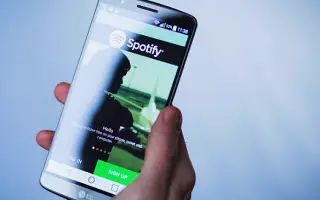この記事は、Spotifyで支払い方法を変更するのに役立つスクリーンショットを含む設定ガイドです。
1億8000万人以上のユーザーを持つSportiPyは、市場で最も広く使用されているオーディオストリーミングサービスの1つです。多くの人はスポーティファイの無料版に満足していますが、他の人はスポーティファイプレミアムに添付されている多くの特典を得るために購読料を支払うことを選びます。Spotifyは、有料加入者の場合は、請求情報と選択した支払い方法を保存しています。ただし、クレジットカードが期限切れになった場合、またはPayPalでSpotify決済に切り替えたい場合は、変更できます。
以下にSportiPyでお支払い情報を変更する方法を紹介しています。スクロールして確認してください。
PCでSpotifyの支払いを変更する方法
Spotifyは、ユーザーがプラットフォームを使用することを非常に簡単にしました。モバイルアプリに加えて、デスクトップアプリやWebブラウザを使用してSportiPyで音楽やポッドキャストを聴くこともできます。
WindowsとmacOS Spotifyのデスクトップアプリは実用的ですが、お支払い方法を変更するために使用することはできません。MacまたはWindows PCですべてのブラウザを使用する必要があります。
インターネットに接続していることを確認し、次の手順に従ってSpotifyでお支払い方法を更新してください。
- デフォルトのブラウザを起動してSpotify Webに移動します。
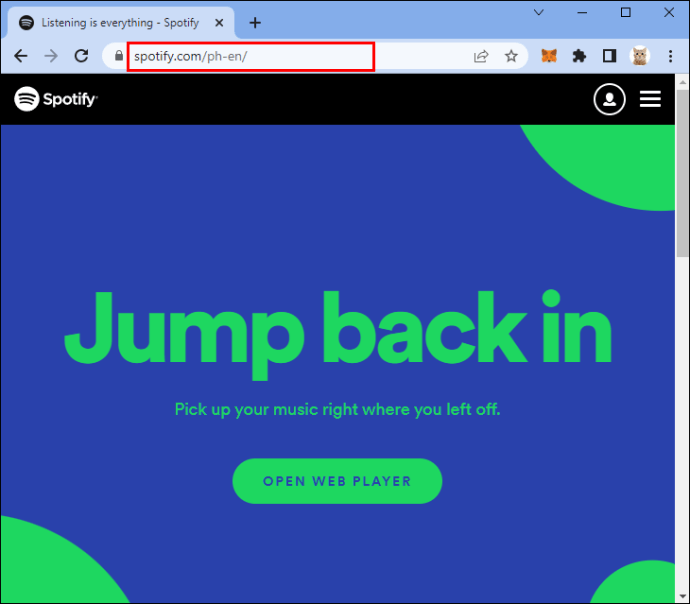
- メールとパスワードを入力してください。
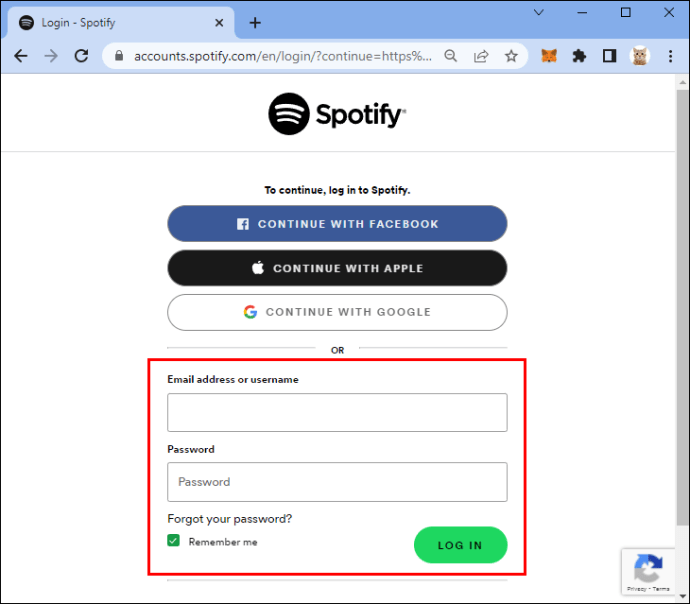
- 画面右上のアカウントプロフィール写真をクリックします。
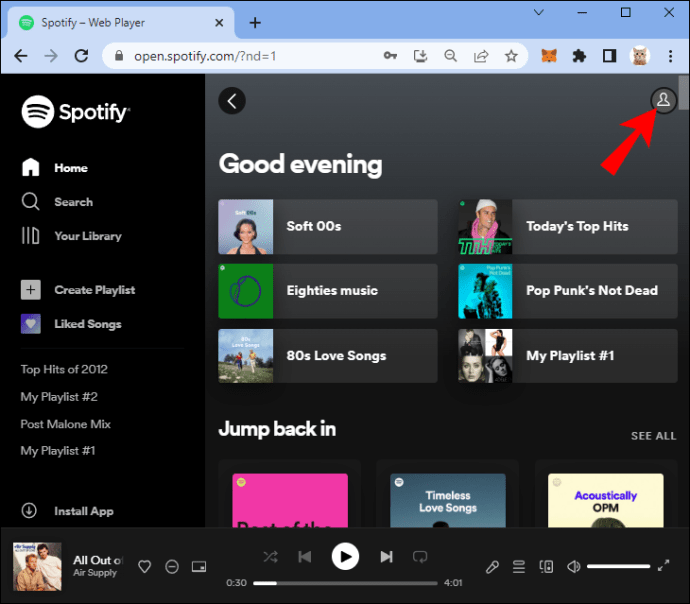
- 「アカウント」を選択してください。
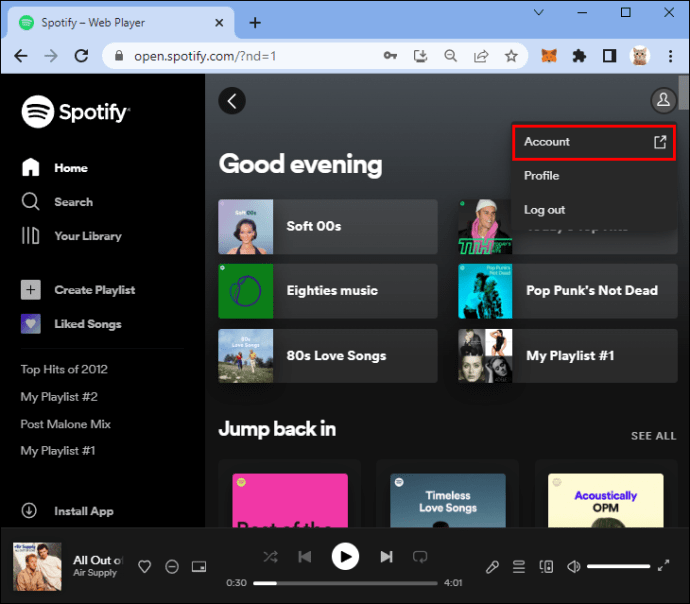
- 下にスクロールして「マイプラン」サブメニューを選択します。
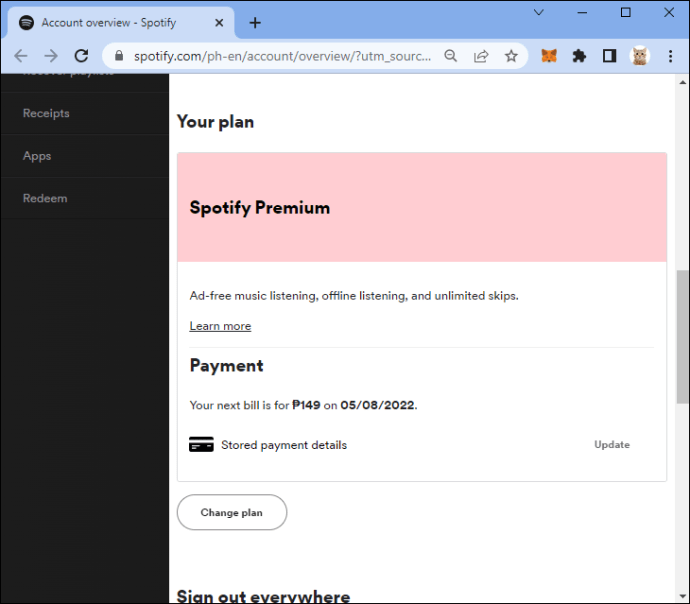
- 「支払い」セクションで、「更新」をクリックします。
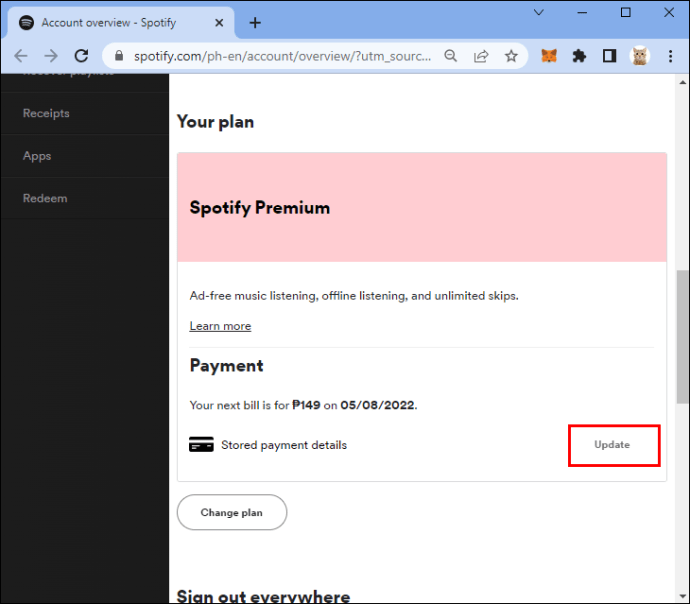
- 新しいお支払い方法を選択してください。
性情が終わりました。これで、Spotifyは次の請求日に新しく追加された支払い方法で購読料を請求します。
iPhoneでSpotifyで支払いを変更する方法
多くのスポーティファイユーザーは、モバイルデバイスで音楽を聴くことを好む。iPhone Spotifyアプリはユーザーフレンドリーで、多くの優れた機能を提供します。
ただし、アプリを使用してスポーティファイのお支払い方法を更新することはできません。代わりにモバイルブラウザを使用する必要があります。請求情報を変更することはデスクトップブラウザでより便利ですが、時にはiPhoneだけがある場合があります。
Spotifyの支払い方法を正常に更新するには、次の手順を実行する必要があります。
- iPhoneでSafariやChromeなどのモバイルブラウザを開きます。
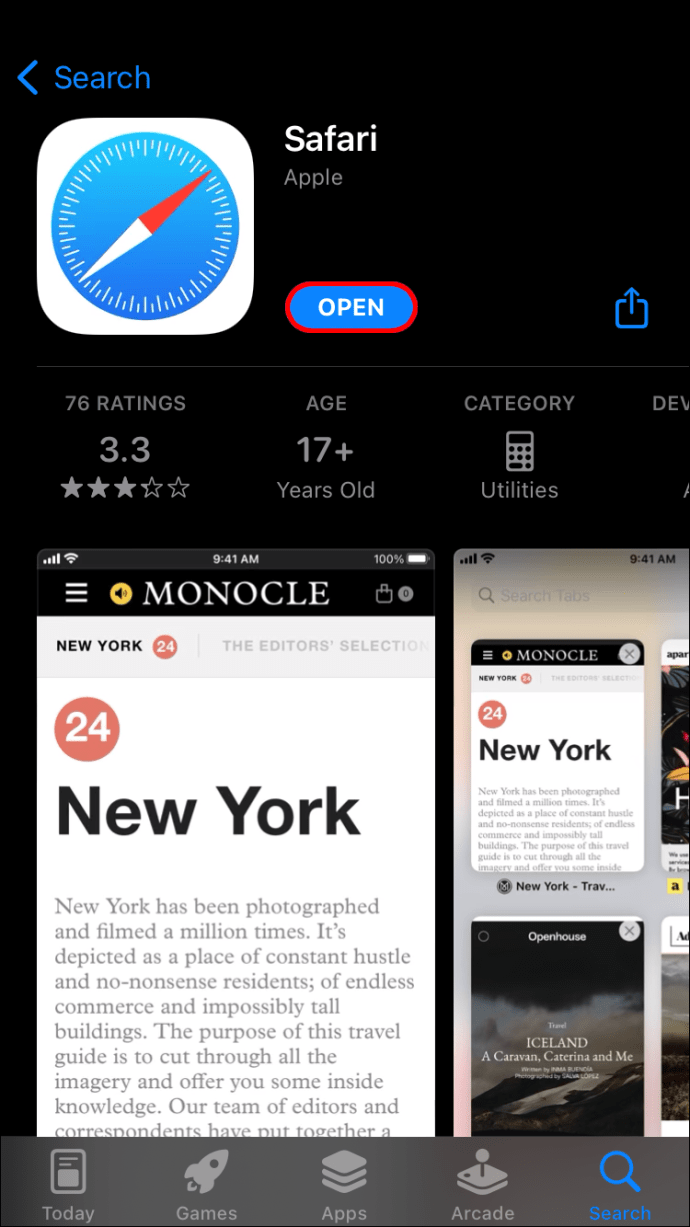
- Spotifyにアクセスしてアカウントにログインします。
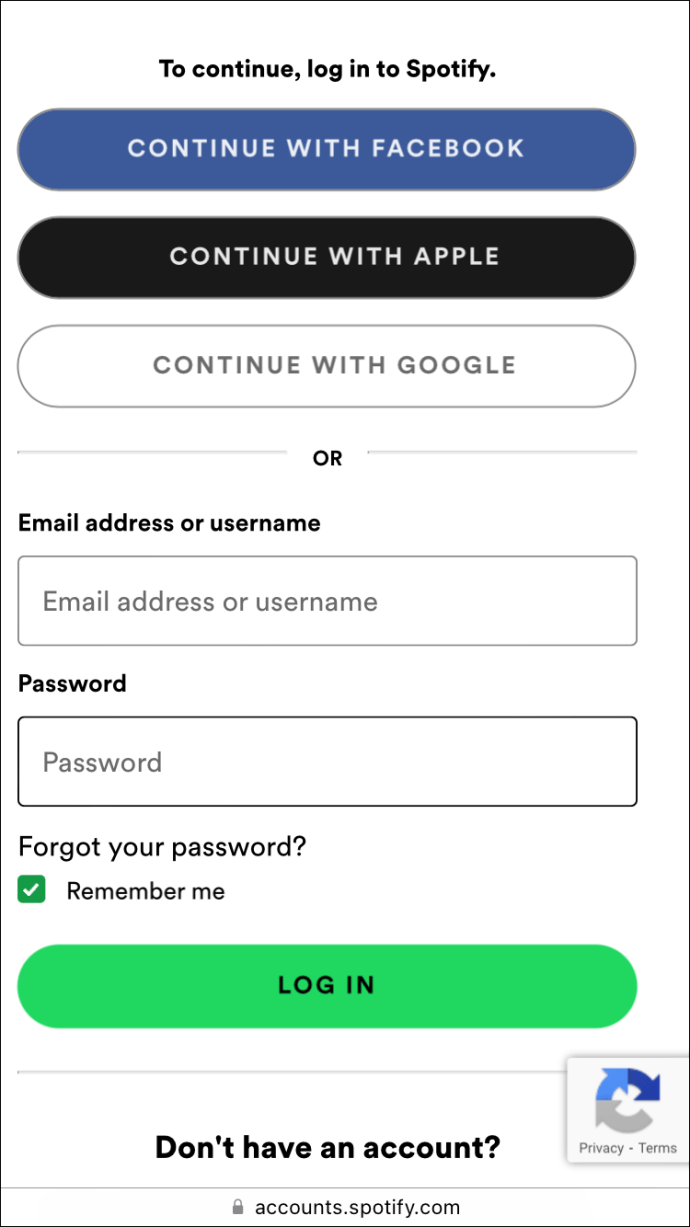
- プロフィール写真をタップして[アカウントの表示]をタップします。
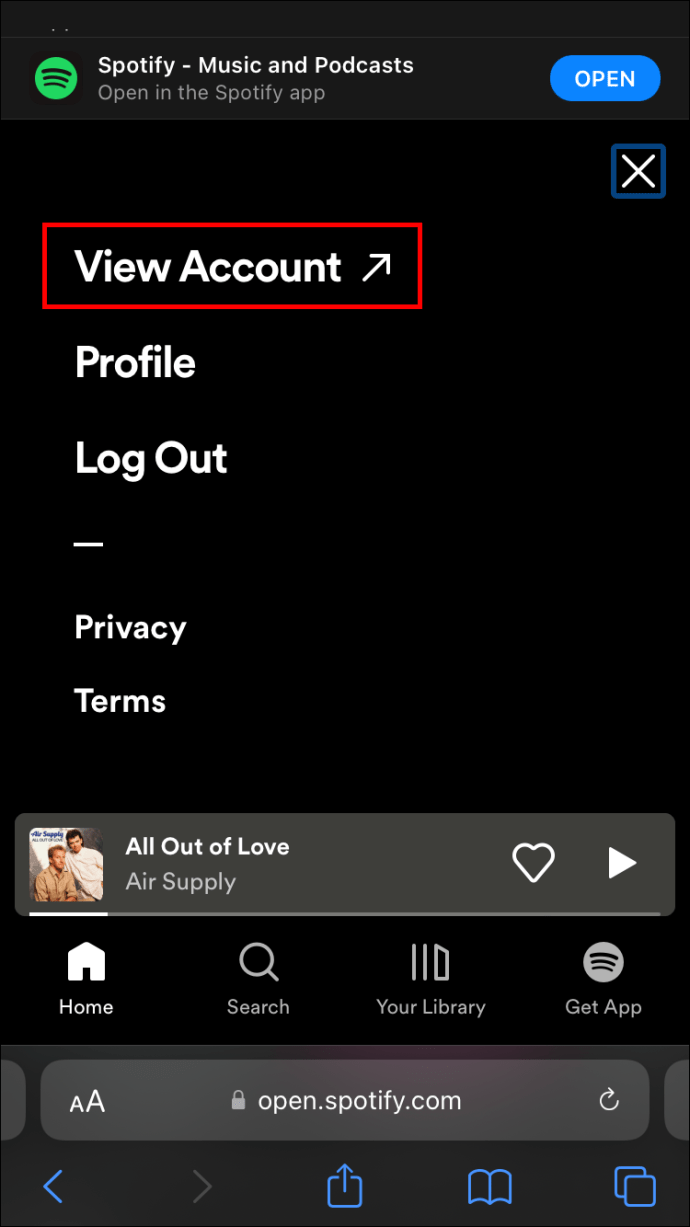
- 「マイプラン」セクションを選択し、「支払い」を選択します。
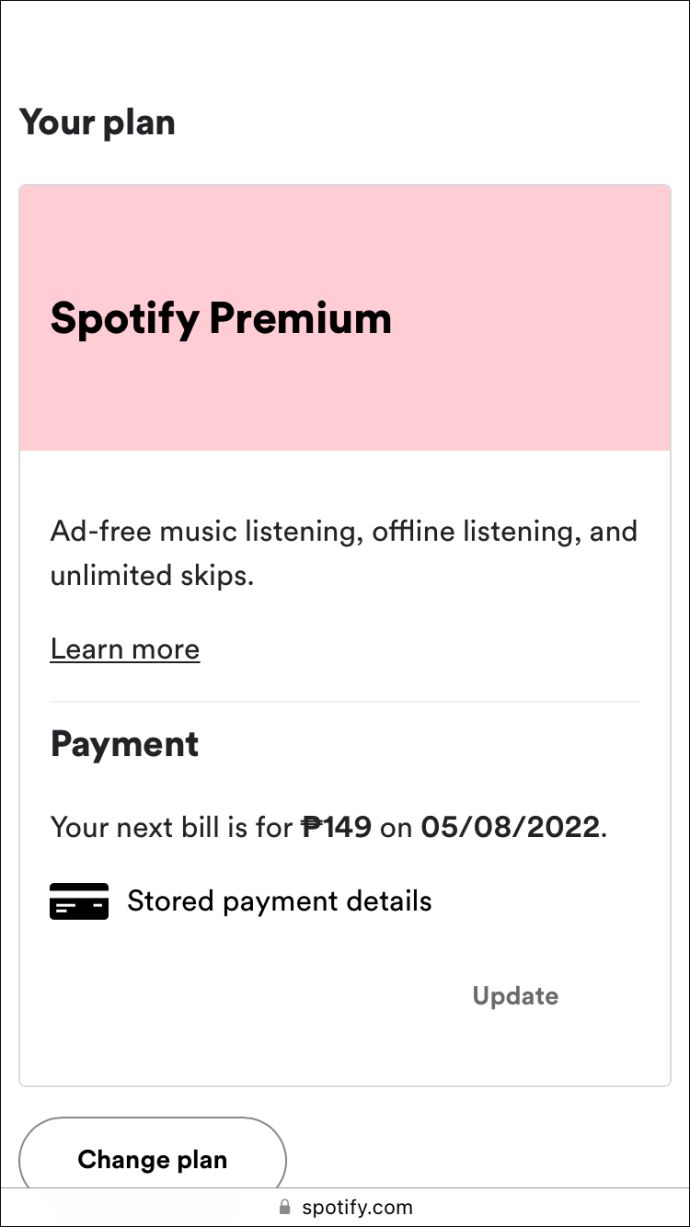
- 「更新」をタップして新しいお支払い方法を入力してください。
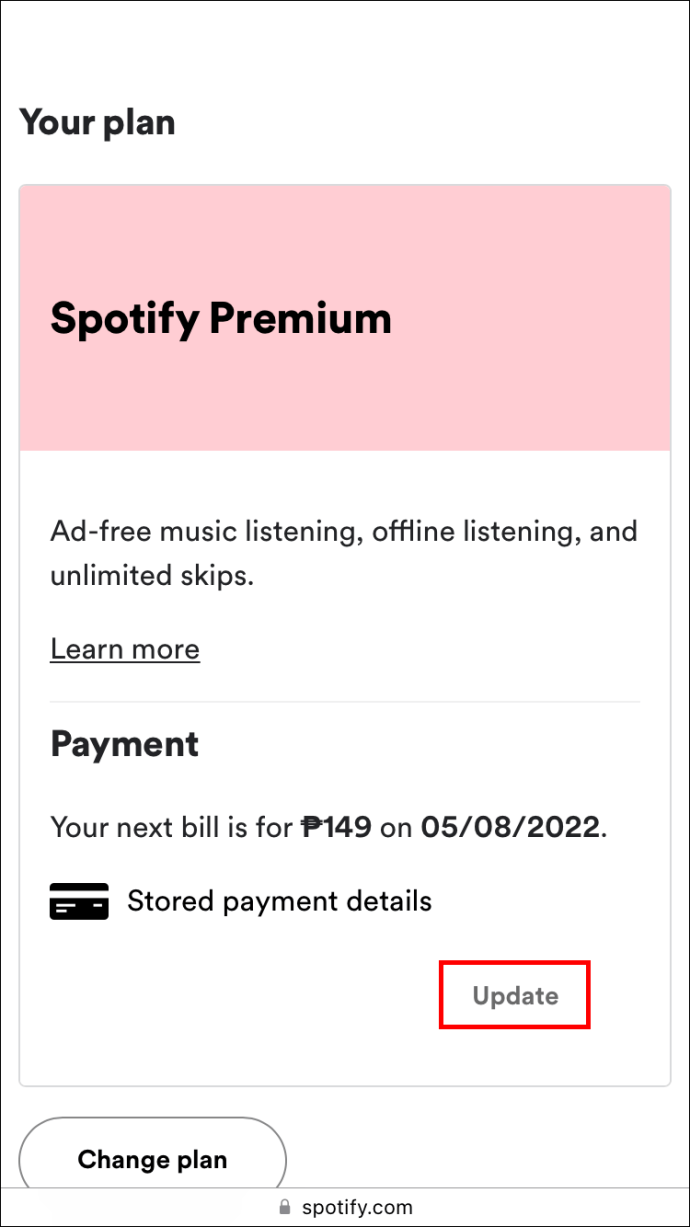
注:場合によっては、Spotify に新しいお支払い方法を追加すると、プロバイダーは一時承認料金を発行することがあります。
AndroidでSpotifyで支払いを変更する方法
SpotifyはAndroidモバイルデバイスで簡単に利用でき、Google Playストアから最新バージョンのオーディオストリーミングアプリをダウンロードできます。
ただし、Androidモバイルアプリでは支払い方法を更新できません。モバイルブラウザでしかできません。
幸いなことに、特に何をすべきかを正確に知っているのであれば、それほど時間はかかりません。そのため、次の手順に従って、SpotifyでSpotifyの支払い方法を更新してください。
- AndroidデバイスでChrome、Firefox、またはその他のブラウザを開きます。

- Spotifyに移動し、資格情報を使用してログインします。
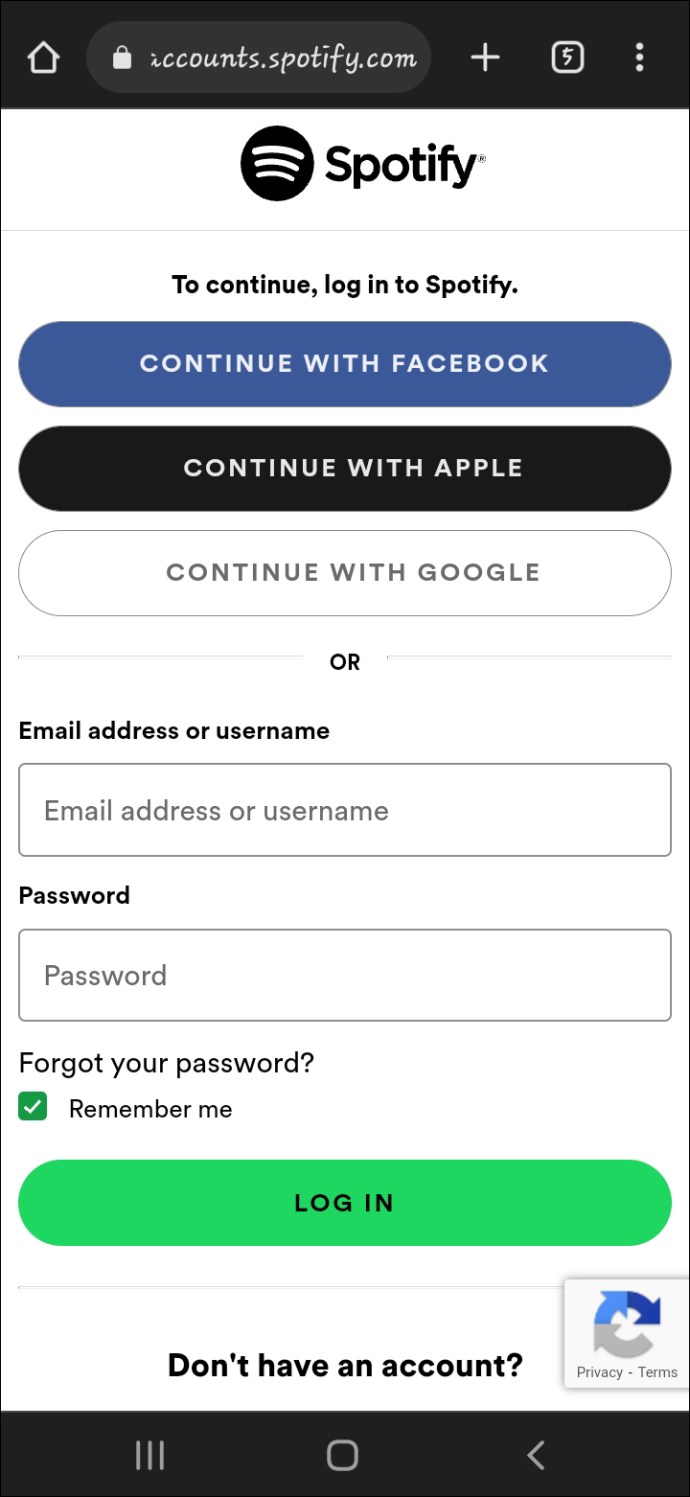
- 画面右上のプロフィール写真を選択し、「アカウントを表示」をタップします。
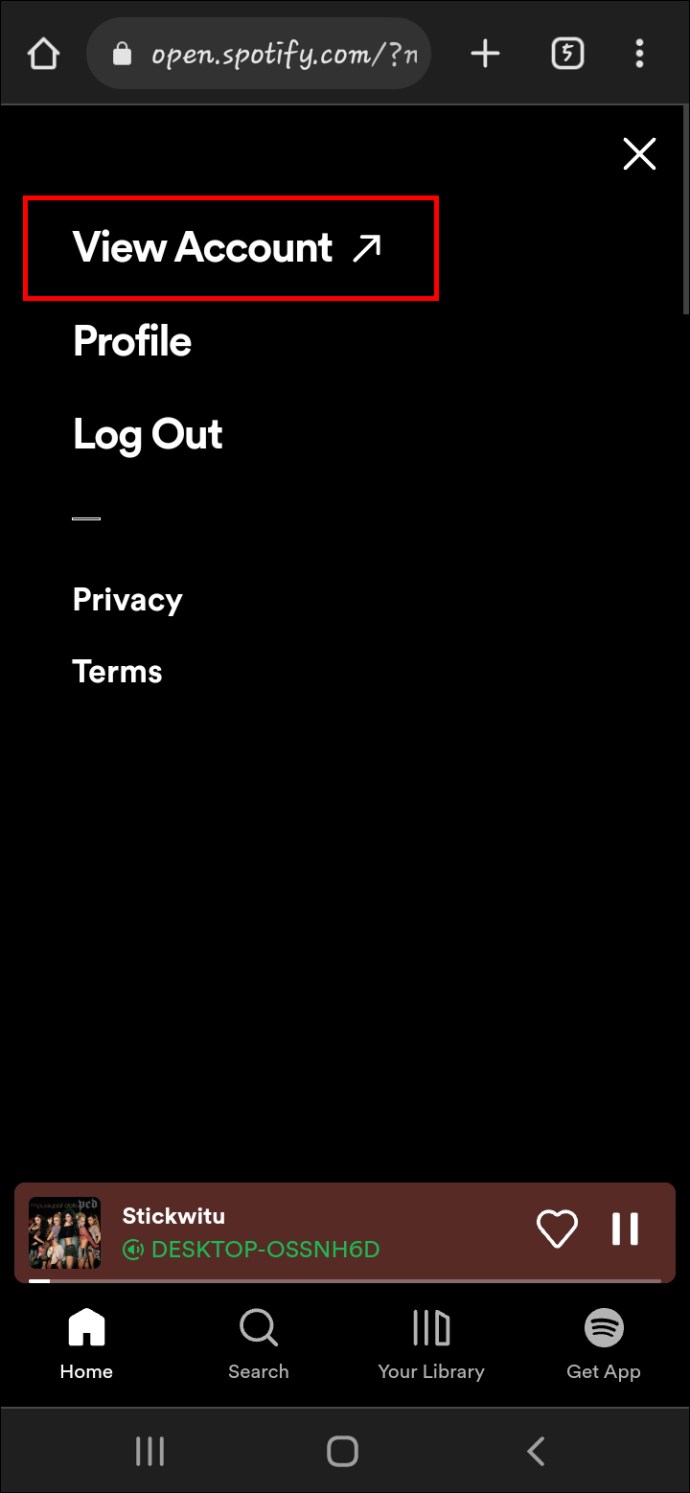
- 下にスクロールして「マイプラン」サブメニューを選択します。
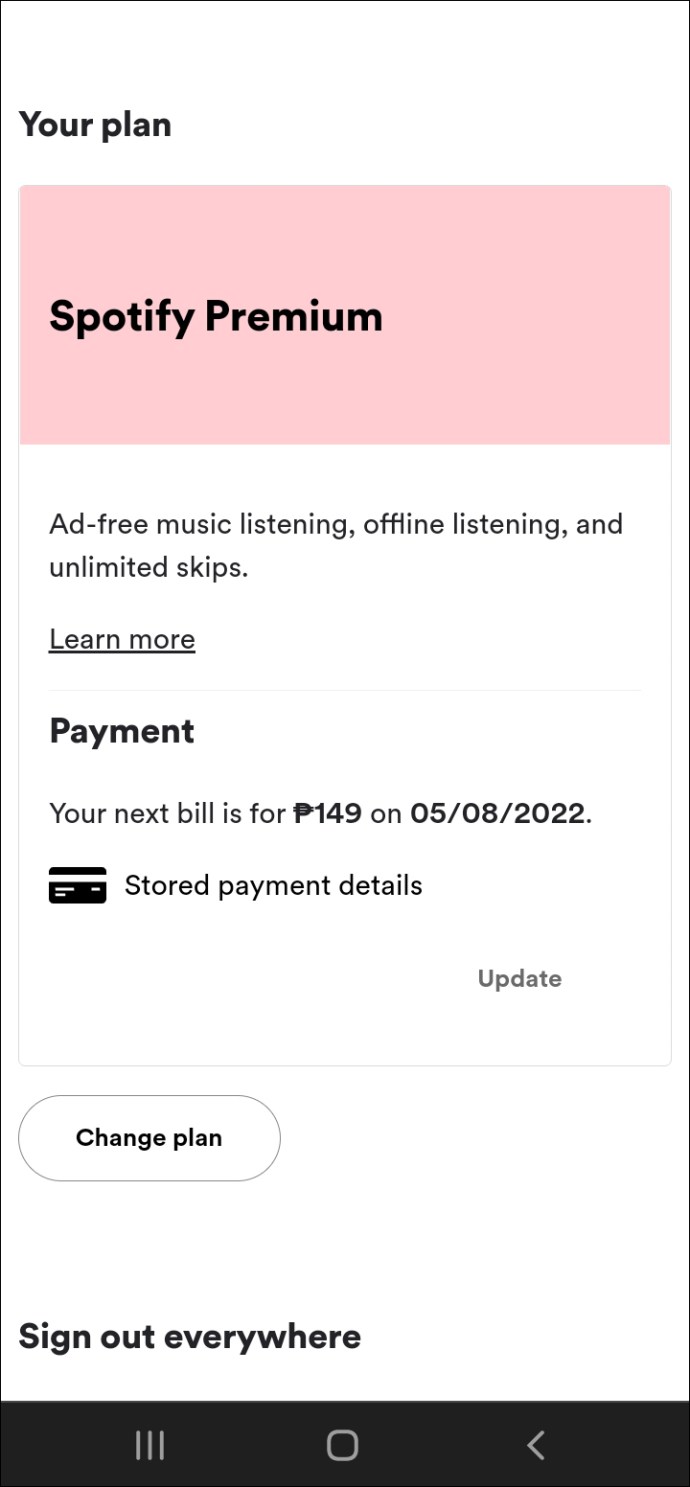
- 「支払い」を選択して「更新」をタップします。
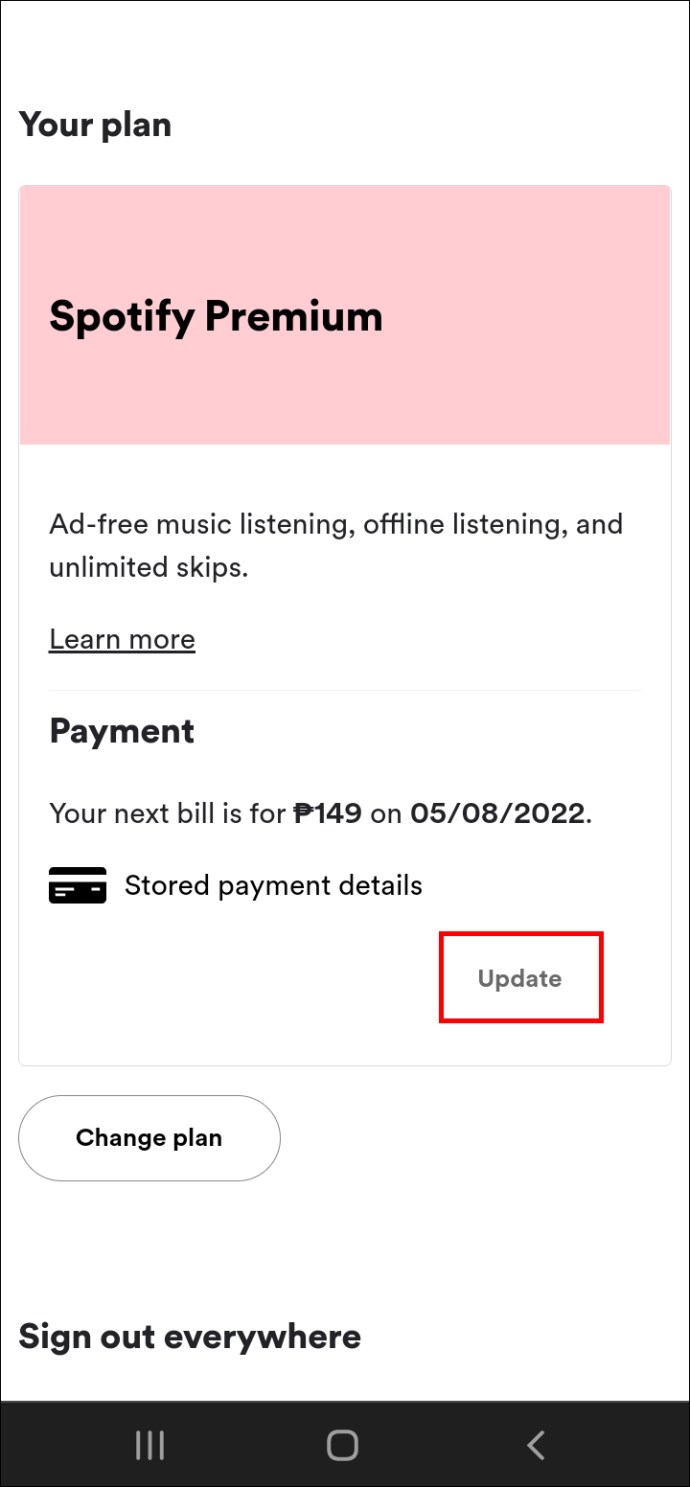
- お支払い方法を変更してください。
Spotifyは新しい情報を保存し、次の請求日に購読料を請求します。
以上でスポーティファイで決済手段を変更する方法を見てみました。この情報が必要なものを見つけるのに役立つことを願っています。